

Si vous avez un appareil Android que vous avez mis Ć jour vers Android 6.0, vous avez sans doute rĆ©alisĆ© que chaque fois que vous connectez votre appareil via un cĆ¢ble de donnĆ©es Ć votre PC, il passe par dĆ©faut au mode de charge. Si vous souhaitez transfĆ©rer des photos de l'appareil vers votre ordinateur, vous devez dĆ©rouler le panneau des notifications, appuyer sur l'icĆ´ne de connexion USB et choisir le protocole MTP ou le protocole PTP pour accĆ©der aux fichiers sur votre appareil. Dans les anciennes versions d'Android, il y avait une option pour dĆ©finir le type de connexion USB par dĆ©faut afin que vous ne l'auriez pas sĆ©lectionner chaque fois que vous avez connectĆ© votre appareil. Dans Android 6.0, les options semblent avoir disparu. En fait, il a Ć©tĆ© dĆ©placĆ© et vous ne pouvez y accĆ©der que si vous avez activĆ© les options de dĆ©veloppement.
Afin de dĆ©finir un type par dĆ©faut pour la connexion USB, vous devez activer les options de dĆ©veloppement dans Android. Il n'y a tout simplement pas moyen de contourner cela. Si vous avez dĆ©jĆ activĆ© les options de dĆ©veloppement, vous pouvez passer Ć l'Ć©tape suivante et dĆ©finir la valeur par dĆ©faut pour la connexion USB, sinon activez-les d'abord.
Avec les options de dĆ©veloppeur activĆ©es, accĆ©dez Ć l'application ParamĆØtres et appuyez sur Options dĆ©veloppeur. Faites dĆ©filer jusqu'Ć la section Networking des paramĆØtres et vous verrez l'option 'Select USB Configuration'. Appuyez dessus et sĆ©lectionnez le type par dĆ©faut que vous souhaitez dĆ©finir


Connectez votre appareil Ć votre PC et attendez. S'il n'apparaĆ®t pas dans l'explorateur de fichiers, vĆ©rifiez si Windows recherche des pilotes. Si c'est le cas, permettez-lui de rechercher et d'installer les pilotes dont il a besoin. Cela peut arriver mĆŖme si vous avez connectĆ© votre appareil Android Ć votre PC sous le mĆŖme type de connexion. Ne dĆ©connectez pas le pĆ©riphĆ©rique et laissez Windows terminer l'installation des pilotes. La prochaine fois que vous connectez votre appareil, il sera dĆ©fini par dĆ©faut sur le type de connexion que vous avez dĆ©fini.
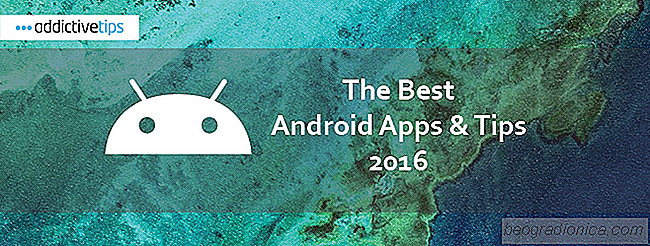
20 Meilleures applications et bons plans de 2016
Android Marshmallow est sorti en 2016 et son dĆ©ploiement sur tous les appareils Android a Ć©tĆ© lent. Une nouvelle version d'Android ne voit pas le mĆŖme taux d'adoption qu'une nouvelle version d'iOS et la plupart des opĆ©rateurs et des fabricants sont encore en train de le dĆ©ployer pour les utilisateurs d'Android.

Comment allumer le flash pour l'appareil photo face avant dans Google Camera
Pendant longtemps, une camĆ©ra sur un tĆ©lĆ©phone Ć©tait une telle chose incroyable que vous ne pourriez pas imaginer devenir meilleur. Ć€ mesure que la technologie s'est amĆ©liorĆ©e, les appareils photo de nos tĆ©lĆ©phones sont devenus plus performants et capables de prendre des images plus nettes. BientĆ´t, les fabricants de tĆ©lĆ©phones ont commencĆ© Ć ajouter un flash aux tĆ©lĆ©phones.